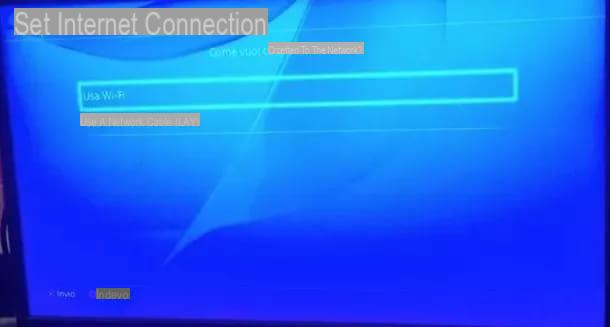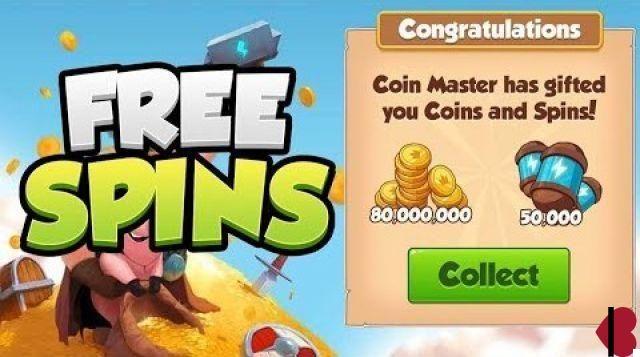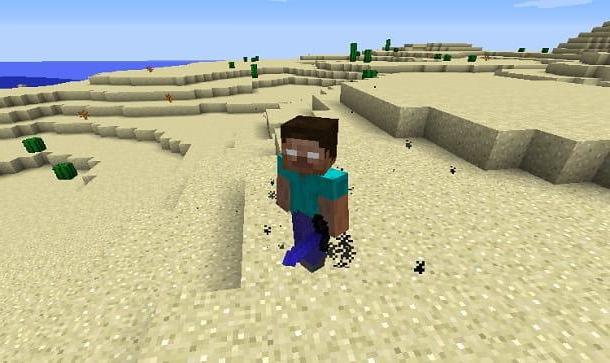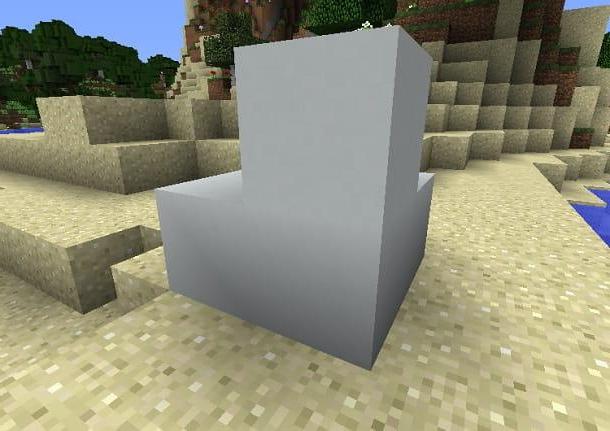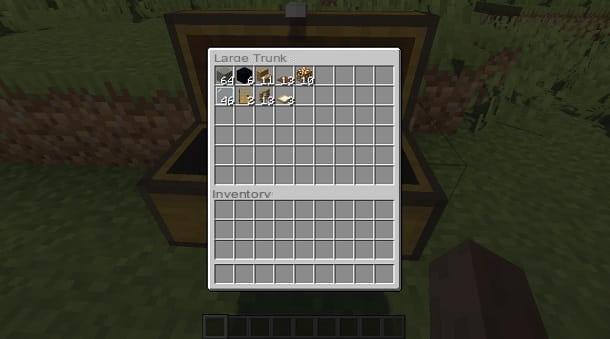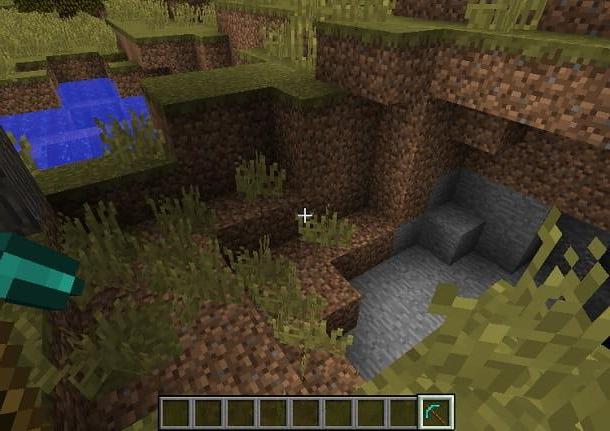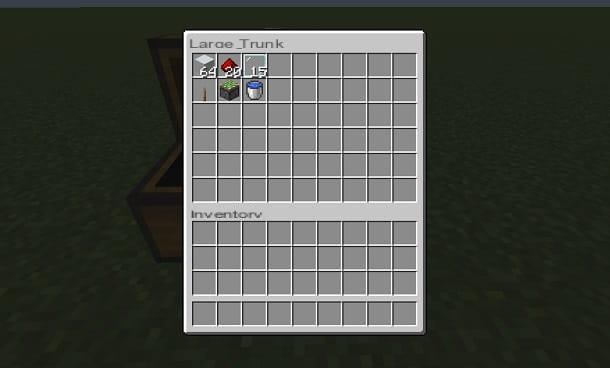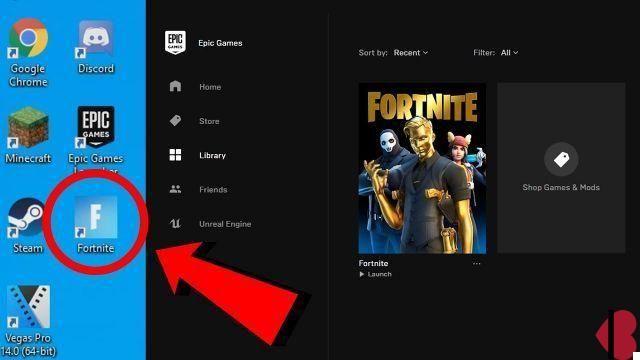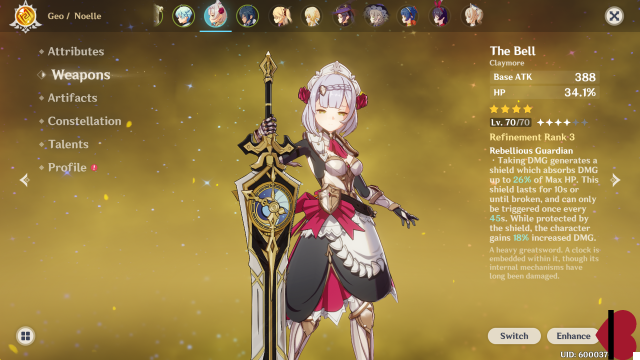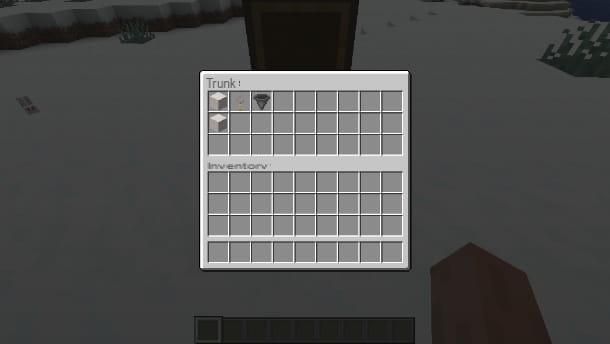index
- Acheter Minecraft
- Jouez en ligne sur les serveurs Minecraft
- Jouez à Minecraft Realms en ligne
- Jouez à Minecraft Classique en ligne
Acheter Minecraft

Si vous avez l'intention de jouer à Minecraft en ligne, la condition essentielle est que vous ayez le jeu. Que vous souhaitiez jouer en ligne sur des serveurs Minecraft ou Minecraft Realms, dont je vous parlerai dans les prochains chapitres, il est impératif que vous ayez acheté ce jeu vidéo populaire.
Le coût de Minecraft dépend de la plateforme sur laquelle vous souhaitez jouer : Édition Java de Minecraft pour Windows, macOS et Linux ça coûte 23,95€tandis que Minecraft Windows 10 Edition coût 26,99€. Pour les smartphones et tablettes Android et iOS, le coût de l'application est Minecraft est respectivement 6,99€ e 7,99€. Sur Xbox One et Nintendo Switch, invece, Minecraft coûts respectivement 19,99€ e 29,99€.
Bien qu'une version d'essai gratuite soit disponible pour Minecraft, elle ne vous permet de jouer qu'à un mode démo solo. Si vous n'avez pas Minecraft et que vous souhaitez l'acheter, je vous recommande de lire mon guide sur la façon de jouer à Minecraft.
Jouez en ligne sur les serveurs Minecraft
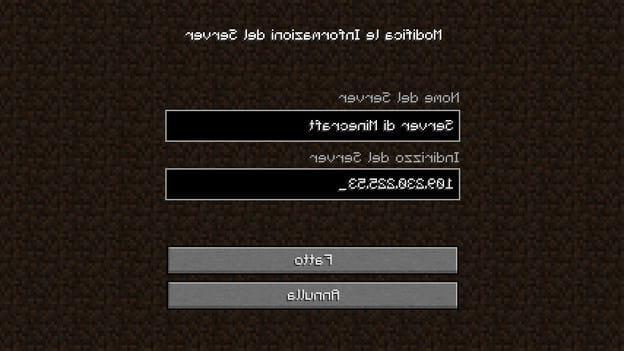
Si tu veux savoir comment jouer a minecraft en ligne, vous avez d'abord besoin d'un serveur multijoueur pour jouer avec d'autres personnes. Il suffit de faire une recherche sur Google en utilisant les termes serveur minecraft pour en trouver plusieurs.
Si toutefois vous souhaitez faire une recherche rapide, en ayant peut-être une liste de serveurs auxquels vous pouvez accéder, je vous suggère de lire mon guide dédié au sujet : vous y trouverez diverses informations sur certains portails Web qui proposent une base de données de serveurs pour Minecraft.
Une fois que vous avez trouvé le serveur qui vous intéresse le plus, commencez Minecraft et appuyez sur le bouton Multijoueur, trouvé dans le menu principal du jeu. À ce stade, deux méthodes d'accès vous sont proposées : connectez-vous immédiatement au serveur pour jouer ou ajoutez le serveur à la liste des serveurs préférés de Minecraft, afin de ne pas avoir à taper son adresse à chaque fois.
Dans le premier cas, vous devez cliquer sur le bouton Accès direct et tapez leadresse du serveur dans le champ de texte approprié. Le format des adresses peut varier : elles ne peuvent être que numériques (ex. 123.123.123.12) ou des chaînes de texte similaires aux adresses de sites Internet. Une fois cela fait, appuyez sur le bouton Connectez-vous au serveur pour commencer à jouer.
Si, par contre, vous souhaitez ajouter le serveur à la liste des serveurs favoris de Minecraft, vous devez cliquer sur le bouton Ajouter un serveur. A ce stade, dans l'écran qui vous est présenté, il ne vous reste plus qu'à saisir un nom au serveur de votre imagination, afin de le reconnaître et de l'identifier dans la liste des favoris, et leadresse du serveur. Pour terminer cette opération, cliquez sur Fatto.
Tous les serveurs ajoutés à la liste des favoris sont enregistrés et affichés à l'écran Multijoueur, chaque fois que vous démarrez Minecraft. Pour y accéder, il suffit de double-cliquer dessus. Facile, non ?
Une fois connecté à un serveur, pour jouer à Minecraft en ligne, vous devrez peut-être enregistrer votre compte sur le serveur, en créant un mot de passe personnalisé pour la reconnaissance dans le jeu. Pour ce faire, tapez /register [mot de passe] [mot de passe de confirmation] (Par ex. / s'inscrire foo foo utiliser pippo comme mot de passe) dans le chat Minecraft. Après l'enregistrement, lors des accès ultérieurs au serveur, vous devrez vous identifier en tapant / login [mot de passe choisi] (Par ex. / connexion pippo) dans le chat du jeu.
Dans d'autres cas, les serveurs multijoueurs de Minecraft ne sont pas ouverts à tout le monde mais fonctionnent selon liste blanche. Cela signifie que pour entrer, vous devez être autorisé par l'un des opérateurs de réseau. Habituellement, cette procédure se fait en s'inscrivant sur un forum qui fait référence au serveur Minecraft et est totalement gratuit.
Si toutefois vous souhaitez créer un serveur personnel sur votre PC, pour jouer avec vos amis, vous pouvez le faire via le logiciel serveur distribué gratuitement par Mojang, le développeur de Minecraft. L'opération peut être complexe, si vous ne connaissez pas grand-chose à la technologie, mais dans ce guide, vous trouverez toutes les informations dont vous avez besoin.
Jouez à Minecraft Realms en ligne

Minecraft Realms est un service d'abonnement proposé par la société Mojang qui permet l'utilisation de serveurs dédiés gérés par le propriétaire et accessibles par ceux qui sont invités par lui.
Comme pour les serveurs Minecraft, dont je vous ai parlé dans le chapitre précédent, le monde sur Realms est toujours en ligne et accessible. De plus, l'accès au serveur n'étant pas gratuit, seuls les utilisateurs auxquels vous avez envoyé l'invitation pourront y accéder. Ce dernier pourra y accéder gratuitement, car le seul qui devra payer pour ce service est le propriétaire.
Le prix des abonnements varie en fonction du nombre d'amis que vous souhaitez inviter et de la version de Minecraft que vous possédez. Si vous êtes en possession de Édition Minecraft Bedrock, pour les appareils Android / iOS, Windows 10, Xbox One et Nintendo Switch, les prix commencent à 3,99 euro / mois pour un serveur avec accès pour les autres due amici ou 7,99 euro / mois pour celui qui peut accueillir jusqu'à dix amis.
Quant à, à la place, Édition Java de Minecraft pour Windows, macOS et Linux, un seul type de serveur dédié est disponible, pouvant héberger jusqu'à dix amis, avec des prix commençant à 8,99 euro / mois. En choisissant la formule avec renouvellement automatique, le prix tombe à 7,19 euro / mois. Tous ces forfaits sont livrés avec un version d'essai gratuit pendant 30 jours.
Veuillez noter qu'en raison de l'incompatibilité entre les éditions Bedrock et Java, en achetant Minecraft Realms sur une édition, vous serez autorisé à inviter des amis de cette même édition. Cela dit, si vous achetez Minecraft Realms pour l'édition Bedrock, vous ne pourrez pas inviter des amis qui jouent sur ce Java et vice versa.
Une caractéristique intéressante de Minecraft Realms est qu'il prend en charge les mods dans l'édition Java, tandis que dans l'édition Bedrock, la compatibilité avec tous les modules complémentaires et le contenu numérique du marché Minecraft est garantie.
Enfin, il est possible d'importer et d'exporter les mondes de jeu, pour s'assurer que vous pouvez créer des copies de sauvegarde, à restaurer au cas où vous décideriez de ne pas renouveler votre abonnement. Pratique, non ?
Jouez à Minecraft Classique en ligne
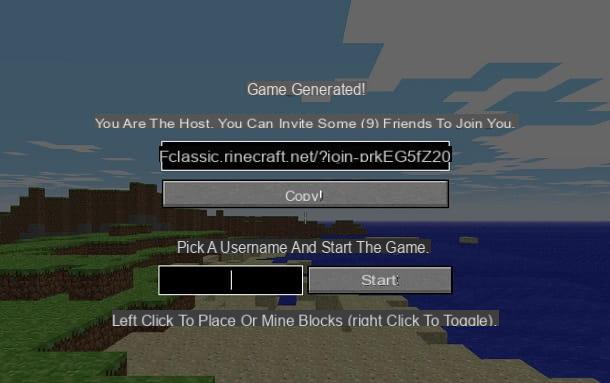
Étant donné que le mode Serveur et le mode Royaumes nécessitent tous deux la possession de Minecraft, au cas où vous n'auriez pas la possibilité de dépenser ce montant et que vous recherchez une solution gratuite, je peux vous recommander Minecraft Classic.
Cette version de Minecraft est disponible gratuitement directement depuis n'importe quel navigateur web depuis un PC et représente l'une des premières sorties (celle de 2009) de ce jeu vidéo. Cela signifie que l'expérience de jeu ne représente pas celle des éditions les plus récentes, mais en partage l'esprit : il est possible, en effet, de détruire et de construire la carte de jeu limitée en utilisant les 32 blocs disponibles. Grâce au soutien de la technologie WebRTC de navigateurs Web, vous pouvez inviter jusqu'à neuf amis à votre session de jeu pour vous amuser ensemble.
Si tu es interessé par Minecraft Classic, ce que vous avez à faire est d'accéder à sa page Web officielle et de taper un surnom de votre imagination. Une fois cela fait, si vous souhaitez inviter vos amis à votre session de jeu, appuyez sur le bouton Copier, pour copier l'URL et la partager avec eux.
A ce stade, il ne vous reste plus qu'à appuyer sur la touche Démarrer, pour commencer à jouer Minecraft Classic. Facile, non ?
Comment jouer à Minecraft en ligne